Настройки Global Settings. Выбираем тип линзы
(Lens Type, для большинства фотоаппаратов Rectilinear) и качество
интерполяции (Interpolator Quality). Чем лучше интерполяция, тем
больше времени уйдёт на создание панорамы. Особо крупные панорамы
(из сотен фотографий) могут сшиваться целыми днями.
Далее выбираем проекцию панорамы (Panorama Projection).
В большинстве программ для сшивки панорам предусмотрено три панорамные
проекции – прямоугольная, цилиндрическая и сферическая (Рис.3)
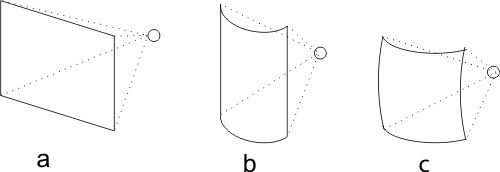
Рис.3 Проекции панорам:
а - прямоугольная
b - цилиндрическая
с - сферическая
a) Прямоугольная проекция. Характеризуется тем,
что сохраняется прямолинейность и параллельность линий на исходных
фото и на панораме. Такой тип проекции подходит для панорам, которые
снимаются из нескольких точек, чтобы показать весь объект съёмки
целиком, нежели его вид из одной точки. Части панорамы склеиваются
в одной плоскости и проецируются на монитор (Рис.4). Если же мы
попытаемся склеить фотографии, сделанные из одной точки, то части
панорам пришлось бы размещать под углом друг к другу, что привело
бы к сильным искажениям на краях панорамы (Рис.5).
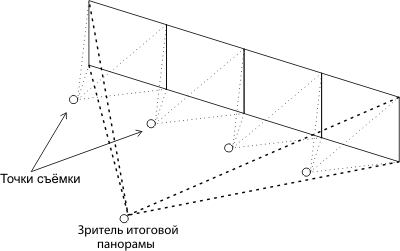
Рис.4 Пример правильной съёмки объекта для использования
с прямоугольной проекции.
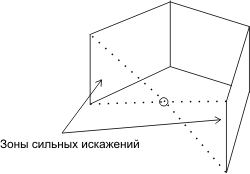
Рис.5. Пример не совсем удачного расположения
камеры для склейки панорамы в прямоугольной проекции.
Эта проекция может быть также удачна для небольших панорам (2-3
изображения) (Рис.6). Наш мозг привык воспринимать мир именно в
прямоугольной проекции (хотя видим мы в сферической проекции).
Примеры панорам на Рис.6 (заметьте, что по краям панорамы сохранена
прямолинейность линий; панорама делалась по схеме Рис.5) и Рис.12
(сделана по схеме Рис.4).

Рис.6 Пример вертикальной панорамы с прямоугольной
проекцией
b) Цилиндрическая проекция. Здесь параллельность
и прямолинейность линий сохраняется только в вертикальном направлении.
Эта проекция наилучшим образом подходит для горизонтальных или вертикальных
панорам, собранных из одного ряда фотографий. Для них перспективой
в вертикальном направлении можно пренебречь. Допустима и мозаичная
многорядовая панорама, но тогда надо следить, чтобы угол вертикального
обзора панорамы был не слишком большим. Если вы снимаете панораму
с углом обзора больше ~150 градусов по вертикали, то тут необходимо
применять уже сферическую проекцию.
Для горизонтальной панорамы – цилиндрическая проекция – оптимальный
вариант. Для вертикальной – хороший способ показать высоту неба.
Примеры цилиндрической панорамы Рис.8 и Рис.10.
c) Сферическая проекция. Параллельность и прямолинейность
линий не сохраняются. Это позволяет добиться интересного эффекта
дисторции – сферических искажений. Сферическая проекция подходит
для не слишком вытянутых панорам (обычно от квадратной 1:1 до 1:2)
и если требуется охватить всё пространство – помещение, салон автомобиля
или даже всё вокруг на улице (360 градусные панорамы)
Теперь переходим к настройкам оптики – Lens Parametrs.
При наличии плагина PTLens, эти параметры определяются автоматически.
Или их можно загрузить кнопкой Load (выбрав объектив из списка).
Для большинства оптики проще оставить всё как есть.
Lens Field of View – эти настройки задают угол
обзора одной фотографии панорамы. Соответственно по совокупности
всех фотографий программа может вычислить реальный угловой размер
панорамы. Эти настройки влияют на то, сколько процентов соседнего
изображения будут захвачено при сшивке панорамы, т.е. непосредственно
на результат. Если исходные фотографии содержат в себе информацию
EXIF, в котором есть параметр фокусного расстояния в 35 мм эквиваленте,
то всё вычисляется автоматически. Если нет, то в поле Actual вводится
реальное фокусное расстояние фотографии, а в поле Multiplier – кроп-фактор
матрицы по отношению к 35 мм кадру.
Кроп-фактор рассчитывается как отношение диагонали 35 мм кадра к
диагонали физического размера матрицы. Для зеркальных ФФ камер Canon
(5D, 1D) кроп равен 1, для не ФФ зеркальных камер Canon (EOS, 20/30D)
= 1.6, для всех зеркальных камер Nikon, Sony (Minolta), Pentax =
1.5, для зеркальных камер Leica = 1.3. Для цифромыльничных фотоаппаратов
кроп порядка 4-7. Прежде чем всё это рассчитывать, проверьте, может
быть и в автоматическом режиме панорама сшивается адекватно.
Color/Brightness Correction. Здесь вы выбираете,
какую коррекцию проводить после сшивки панорамы: цветовую, яркостную,
цветовую и яркостную или никакую. В патологических случаях сразу
после сшивки панорама представляет собой “склеенные” лоскуты разных
яркостей и цветового баланса (как на Рис.8 и Рис.10) Если вы снимали
все фотографии с одной экспозицией, как рекомендовалось в начале,
то яркостную коррекцию можно отбросить. Если вы снимали с одинаковым
балансом белого или конвертировали из RAW с одинаковыми установками,
то цветовую коррекцию тоже можно отбросить. Если же ничего из этого
не сделано, то можно либо поставить обе коррекции, либо обработать
панораму вручную в Photoshop позже. Оба метода достаточно длительны
по времени. Автоматическая цветовая и яркостная коррекция осуществляется
значительно дольше, чем склейка самой панорамы, а результаты часто
совсем удручающие. В Photoshop же придётся долго и кропотливо работать
“руками” (что будет описано ниже). Но для получения качественной
фотографии не должно быть жалко времени, если конечно вы не собираетесь
штамповать панорамы сотнями.
Morph-to-fit Option. Программа сшивает панораму по контрольным
точкам, которые автоматически вычисляются в Step1 (или вручную задаются
в Step3). По ним программой рассчитывается геометрия всей панорамы с учётом
заданной проекции. Но, допустим, исходные фотографии слишком искажены
или во время съёмки часть объекта переместилась (например, облака на небе
как на Рис.10). Опция Morph-to-fit позволяе точно совмещать отдельные
части панорамы в соответствии с контрольными точками. Если вы выберете
Morph all control points, изображение будет сшиваться точно по всем контрольным
точкам, но вряд ли вы получите качественный результат. Гораздо удобнее
выбрать контрольные точки на переместившемся или искажённом объекте (об
этом в пункте Step3) и поставить Morph selected control points only. Тогда
программа попытается совместить контрольные точки только этого объекта,
а остальная часть панорамы будет сшиваться по стандартному алгоритму.
К сожалению, включение этой опции вообще может скорее навредить, т.к.
нужно очень аккуратно выбирать объект. Например, переместившуюся машину
вряд ли удастся незаметно и корректно совместить: получатся две машины.
Эта опция больше подходит для аморфных объектов – неба или периферических
областей с искажениями от объектива. Также можно воспользоваться опцией
Morph selected control points only, если никак не получается совместить
в итоговой панораме какую-то прямую линию и на выходе получается локальный
разрыв сшивки.
Step3. Здесь мы видим пронумерованные вкладки с фотографиями
частей панорамы и размещённые на них контрольные точки. По контрольным
точкам программа осуществляет контроль за сшивкой. Как говорилось выше,
не обязательно изображения сшиваются точно по контрольным точкам (если
не включена опция Morph-to-fit). Если панорама сшивается не правильно
или с локальными дефектами, то в месте трудностей нужно добавить свои
контрольные точки. Для этого выберете два соседних изображения (например,
1 и 2 или 5 и 6 на вкладках двух окон) и указываете курсором мыши сначала
на выбранную точку объекта на первом изображении, а затем ту же самую
точку на втором (Рис.7).

















